Rust هي لغة برمجة حديثة مجانية ومفتوحة المصدر تعطي الأولوية للأداء والموثوقية والأمان. يتم تصنيفها على أنها لغة برمجة أنظمة تهدف إلى توفير تنفيذ آمن وفعال للتعليمات البرمجية مع إزالة أخطاء التطوير الشائعة مثل إشارات مرجعية للمؤشر الفارغ وسباقات البيانات.
أصبحت بنية Rust وأدواتها شائعة بشكل متزايد بين المطورين نظرًا لقدرتهم على كتابة الشفرة والحفاظ عليها بسهولة.
يساعدك هذا البرنامج التعليمي ، الوافد الجديد إلى Rust ، على كيفية تثبيت بيئة تطوير Rust على جهاز Windows الخاص بك. عند الانتهاء من هذا البرنامج التعليمي ، سيكون لديك بيئة تطوير Rust تعمل بكامل طاقتها.
متطلبات:
لمتابعة هذا البرنامج التعليمي ، أنت مطالب بما يلي:
- Windows 8 وما فوق
- أذونات إدارية لتثبيت البرنامج وتكوينه على جهازك
- اتصال الشبكة
- وصول الطرفية / موجه الأوامر
عندما تفي بالمتطلبات المقدمة ، يمكنك الآن المتابعة إلى الخطوات اللازمة.
الخطوة 1: قم بتنزيل Rust Installer
يوفر Rust أداة تثبيت رسمية لتثبيت وتكوين سلسلة أدوات تطوير Rust بسرعة على Windows وأنظمة التشغيل الأخرى.
ومن ثم ، فإن الخطوة الأولى هي تنزيل برنامج تثبيت Rust وتثبيته. افتح متصفحك وانتقل إلى الرابط التالي:
حدد موقع المثبت لنظامك المستهدف في صفحة التنزيل.
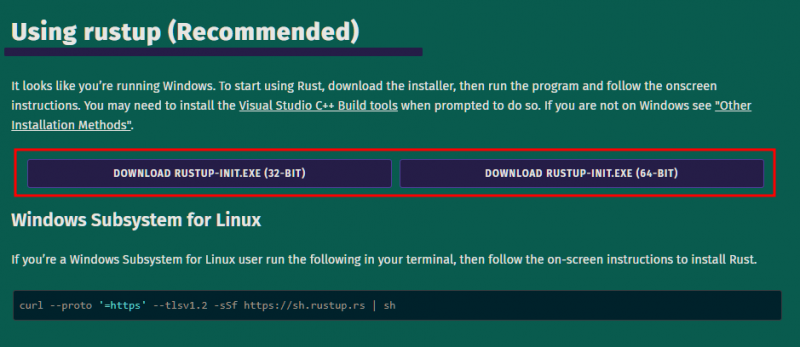
الخطوة 2: قم بتشغيل برنامج التثبيت
بمجرد اكتمال التنزيل ، قم بتشغيل المثبت بالنقر نقرًا مزدوجًا فوق الملف الذي تم تنزيله. يقوم المثبت بتشغيل معالج الإعداد الذي يسمح لك بتحديد الخيارات والتكوينات لبيئة تطوير Rust.
يطالبك برنامج التثبيت بما إذا كنت بحاجة إلى تثبيت الرابط ومكتبات Windows API. هذه الميزة مطلوبة لتطوير وحدة تحكم Windows و Rust — حدد الخيار 1 لتثبيت Visual Studio Community و Build Tools.
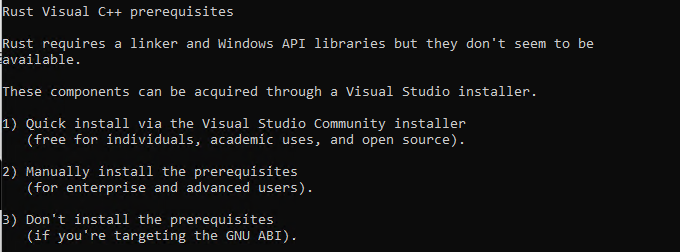
حدد المكونات المستهدفة وانقر فوق 'تثبيت'.
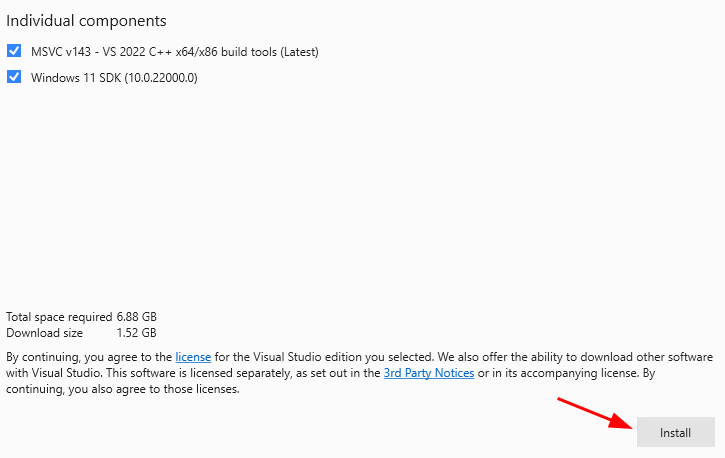
يجب أن يقوم هذا بتنزيل الحزم المطلوبة وتثبيتها لمجمع Rust. بمجرد الانتهاء ، توجه إلى نافذة وحدة تحكم مثبت Rust وقم بإعداد سلاسل الأدوات الأخرى.

تتضمن المكونات المتاحة للتثبيت مترجم Rust والتوثيق والعديد من الأدوات والمكتبات الإضافية. ومع ذلك ، يجب أن يكون المضي قدمًا في التثبيت الافتراضي كافياً لمعظم الاحتياجات.
الخطوة 3: تحقق من التثبيت
بمجرد اكتمال التثبيت ، افتح نافذة 'موجه الأوامر' جديدة عن طريق الضغط على مفتاح Windows + R ، وكتابة 'cmd' ، والضغط على 'Enter'.
قم بتشغيل الأمر التالي في موجه الأوامر:
$ rustc الإصدار
يجب أن ترى رقم إصدار مترجم Rust.
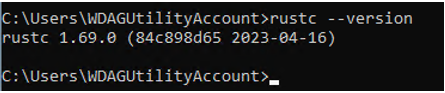
ها أنت ذا! تم تكوين بيئة تطوير الصدأ على جهازك.
خاتمة
لقد تعلمت الآن كيفية تثبيت بيئة تطوير Rust على جهاز Windows الخاص بك. بعد ذلك ، يجب أن تكون جاهزًا لبدء كتابة كود Rust والاستفادة من أداء Rust وموثوقيتها وميزات الأمان.